随着科学技术的不断进步,现在的电脑操作系统功能也越来越强大,很多朋友有听说过电脑安全模式,但是不知道怎么进入安全模式,下面小编就以win7为例说明操作方法。
经常有一些用户询问小编win7安全模式怎么进,其实进入win7安全模式的方法有很多种,操作步骤也很简单,下面小编就来给大家介绍一种简单的进入win7安全模式的方式。
win7安全模式怎么进
1.进入系统桌面,按键盘上的“Win + R”组合键打开“运行”窗口,在运行窗口中输入“Msconfig”点击确定,进入下一步。
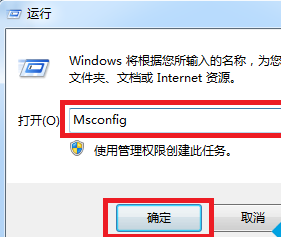
安全模式怎么进图解详情-1
2.在“系统配置”界面上切换到“引导”选项卡,勾选“引导选项”下方的“安全引导”,这时下方灰色的选项变成可选状态,不点击确定。
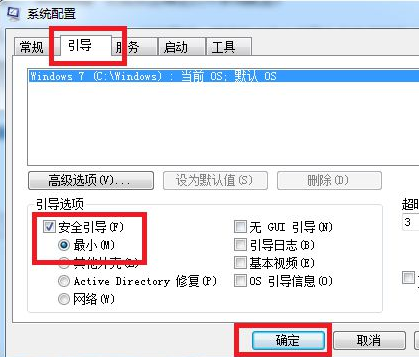
安全模式怎么进图解详情-2
3.以上设置后,重启系统就会自动进去安全模式了。
现在知道win7安全模式怎么进了吧,希望对您有帮助。

随着科学技术的不断进步,现在的电脑操作系统功能也越来越强大,很多朋友有听说过电脑安全模式,但是不知道怎么进入安全模式,下面小编就以win7为例说明操作方法。
经常有一些用户询问小编win7安全模式怎么进,其实进入win7安全模式的方法有很多种,操作步骤也很简单,下面小编就来给大家介绍一种简单的进入win7安全模式的方式。
win7安全模式怎么进
1.进入系统桌面,按键盘上的“Win + R”组合键打开“运行”窗口,在运行窗口中输入“Msconfig”点击确定,进入下一步。
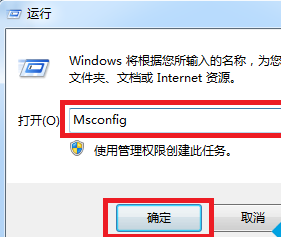
安全模式怎么进图解详情-1
2.在“系统配置”界面上切换到“引导”选项卡,勾选“引导选项”下方的“安全引导”,这时下方灰色的选项变成可选状态,不点击确定。
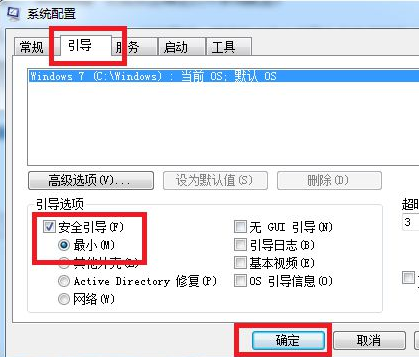
安全模式怎么进图解详情-2
3.以上设置后,重启系统就会自动进去安全模式了。
现在知道win7安全模式怎么进了吧,希望对您有帮助。




